Come risolvere l’errore della modalità vocale del copilota: “Spiacenti, dovremo parlare più tardi”
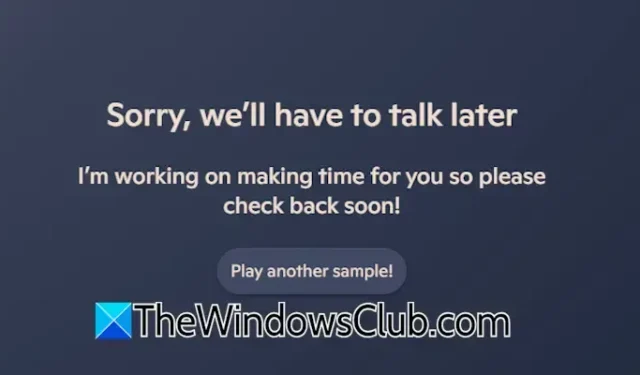
Copilot presenta un’opzione Voice Mode che consente agli utenti di interagire verbalmente. Per attivare questa funzionalità, accedi semplicemente a Copilot tramite il tuo account Microsoft e fai clic sull’icona del microfono. Tuttavia, alcuni utenti riscontrano il messaggio di errore: ” Spiacenti, dovremo parlare più tardi “. Se riscontri questo problema con Copilot su Windows 11 o 10, questo articolo offre soluzioni.
Il messaggio di errore completo recita:
Mi dispiace, dovremo parlare più tardi. Sto lavorando per trovare il tempo per te, quindi torna presto a trovarmi!
Risoluzione dell’errore della modalità vocale del copilota: Spiacenti, ne riparleremo più tardi
Per risolvere il problema della modalità vocale Copilot che dice “Spiacenti, dovremo parlare più tardi”, prendi in considerazione l’utilizzo delle seguenti soluzioni. Prima di immergerti nelle soluzioni, prova a passare a una connessione Internet diversa, se disponibile, oppure connettiti al computer tramite un piano dati mobile tramite un hotspot.
- Esci e accedi nuovamente
- Crea un nuovo profilo
- Disinstallare e reinstallare Copilot
- Modificare le impostazioni DNS
- Disabilitare il proxy (se necessario)
- Cancella cache e cookie
- Reimposta le impostazioni di rete
- Disinstallare l’ultimo aggiornamento di Windows o ripristinare il sistema
Prima di procedere con questi passaggi, attendi qualche minuto e poi controlla se Copilot ricomincia a funzionare.
1] Esci e accedi nuovamente
Prova a uscire da Copilot e poi a effettuare nuovamente l’accesso per vedere se il problema si risolve. Fai clic sull’icona del tuo profilo nell’angolo in alto a destra, seleziona Esci , quindi fai clic su Accedi e inserisci i dettagli del tuo account Microsoft.
2] Crea un nuovo profilo
Prendi in considerazione la creazione di un nuovo profilo e l’accesso con un account Microsoft diverso per vedere se l’errore persiste. Per creare un nuovo profilo in Copilot, devi prima impostarlo in Microsoft Edge. Dopo aver creato il tuo nuovo profilo, riapri Copilot, fai clic sull’icona del profilo e seleziona il nuovo profilo, accedendo con un account Microsoft diverso, se possibile.
3] Disinstallare e reinstallare Copilot
Se i problemi persistono, potresti voler disinstallare e reinstallare Copilot. Puoi farlo tramite Microsoft Edge o tramite le Impostazioni di Windows 11. Vai su Impostazioni > App > App installate , trova Copilot, fai clic sui tre puntini accanto e seleziona Disinstalla .
Una volta completata la disinstallazione, riavvia il computer. Quindi, vai su Microsoft Store per reinstallare Copilot.
4] Modificare le impostazioni DNS
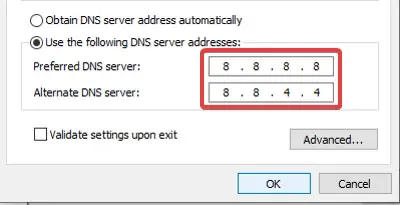
Prova a modificare le impostazioni DNS per utilizzare Google DNS e vedi se il problema persiste.
5] Disabilitare il proxy (se applicabile)
Se stai accedendo a Internet tramite un server Proxy, questo potrebbe causare l’errore. Disattivalo e controlla se il problema persiste. Se stai utilizzando una VPN, prova a disconnetterti e vedi se il problema persiste. In caso contrario, potresti contattare il tuo provider VPN per assistenza o passare a un altro servizio se stai utilizzando una VPN gratuita.
6] Cancella cache e cookie
Se il problema persiste, cancella la cache e i cookie in Microsoft Edge. Per prima cosa, assicurati che l’app Copilot sia chiusa, quindi apri Edge e premi Ctrl + Maiusc + Canc per accedere alla finestra Cancella dati di navigazione . Seleziona le caselle accanto a cookie e cache, quindi fai clic su Cancella ora .
Inoltre, cancella i cookie relativi all’app Copilot. Apri l’applicazione Copilot, clicca sui tre puntini in alto, vai su Impostazioni app , che aprirà una nuova scheda in Microsoft Edge. Lì, clicca sul pulsante Cancella cookie .
7] Reimposta le impostazioni di rete
Anche i problemi di rete possono innescare questo errore. Valuta la possibilità di reimpostare le impostazioni di rete per vedere se il problema si risolve. Questo processo reinstalla le schede di rete e reimposta le configurazioni di rete allo stato originale.
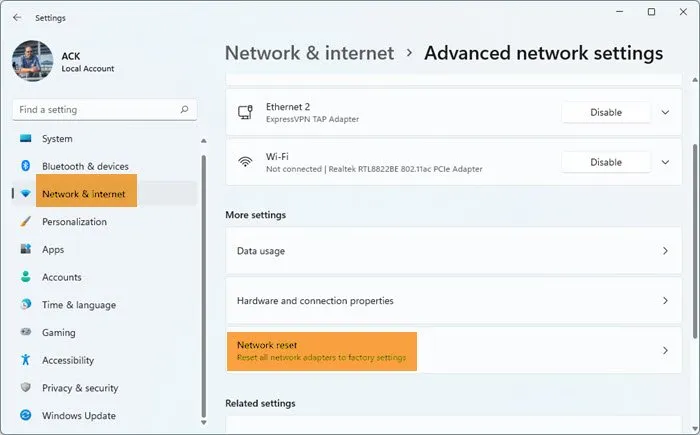
Questa azione riavvierà automaticamente Windows, quindi assicurati di salvare il lavoro prima di procedere.
8] Disinstallare Windows Update o ripristinare il sistema
A volte, un Windows Update può causare problemi come questo. Se il problema si è verificato dopo un aggiornamento specifico, prendi in considerazione di disinstallarlo. Puoi anche utilizzare la funzionalità Ripristino configurazione di sistema per riportare il sistema a uno stato di funzionamento precedente, a condizione che tu abbia punti di ripristino disponibili. Durante il ripristino, seleziona una data precedente a quella in cui hai riscontrato l’errore.
Spero che questi suggerimenti ti siano utili.
Come avviare una nuova chat con Copilot?
Puoi iniziare una nuova conversazione con Copilot in qualsiasi momento. Sia che tu utilizzi l’applicazione Copilot o che tu vi acceda tramite il browser Microsoft Edge, i passaggi sono coerenti. Basta cliccare sull’icona Cronologia chat in Copilot, quindi selezionare l’ opzione Nuova chat .
Cosa causa il malfunzionamento della voce del copilota?
Diversi fattori potrebbero impedire il corretto funzionamento della voce Copilot. Le possibili cause includono cache e cookie danneggiati, un profilo difettoso in Edge o l’assenza di autorizzazioni per il microfono. Assicurati che l’accesso al microfono sia abilitato nelle impostazioni di Microsoft Edge.



Lascia un commento